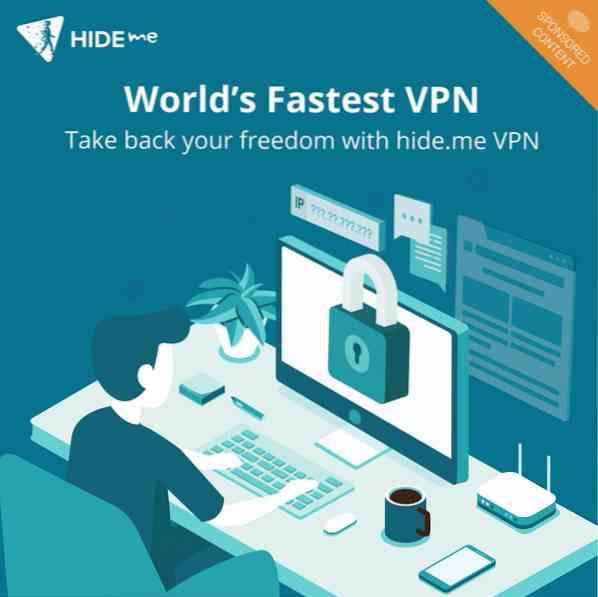
Služba VPN by mala označiť všetky správne políčka: mala by ponúkať ochranu súkromia, rýchle servery v čo najväčšom počte regiónov sveta, klientov pre všetky hlavné operačné systémy a typy zariadení, silné šifrovanie a bezpečnostné funkcie, dobrý zákaznícky servis a ďalšie funkcie, ktoré zvyšujú hodnotu služby.
Služba VPN sa skryje.to všetko sľubujem ja. Dostatočný dôvod na podrobnejšie preskúmanie tejto služby a zistenie, či sú splnené všetky jej sľuby a či to môže byť tá správna služba pre vás.
Skryť.me je zavedená služba VPN, ktorú prevádzkuje malajzijská spoločnosť eVenture Ltd.
Skryť.me je k dispozícii v dvoch rôznych plánoch:
- zadarmo - dobré pre 2 GB dátového prenosu mesačne a obmedzené na 1 súčasné pripojenie a pripojenie na päť miest na svete. Plán ponúka dobrý spôsob otestovania služby bez prihlásenia sa na odber plateného programu. Môže byť použitý bez registrácie (občas sa vám môže zobraziť kontextové okno s aktualizáciou).
- Prémiové - platený plán odomyká neobmedzené dátové prenosy a zvyšuje súčasné pripojenie na 10 a umiestnenie serverov do 57 regiónov na svete. K dispozícii sú tri rôzne platené tarify, ktoré sa líšia iba dĺžkou a cenou predplatného (s dlhšími obdobiami predplatného cena za mesiac výrazne klesá).
Protokol VPN má prísnu zásadu, že nemá zaznamenávať žiadne osobné údaje, a neuchováva na svojich serveroch VPN žiadne súbory protokolu. Spoločnosť ďalej uvádza, že nemonitoruje ani nezaznamenáva správanie pri prehliadaní, vydáva ročné správy o transparentnosti a bola skontrolovaná nezávislým bezpečnostným analytikom.
Pravidlá ochrany osobných údajov služby prezrádzajú nasledujúce informácie o pravidlách spoločnosti týkajúcich sa neprihlasovania:
NEDÁVAME protokoly o vašich reláciách VPN, správaní pri prehliadaní, navštívených webových stránkach ani o žiadnej aktivite súvisiacej s vašim pripojením VPN. Ďalej NIKDY neuchovávame protokoly pripojenia VPN a časové značky, ktoré zodpovedajú vašej prichádzajúcej a odchádzajúcej adrese IP alebo dĺžke relácie.
Skryť.me prevádzkuje 1 400 serverov v 57 rôznych regiónoch sveta. Všetky tieto servery sú k dispozícii prémiovým predplatiteľom a päť bezplatných oblastí serverov je k dispozícii bezplatným používateľom.
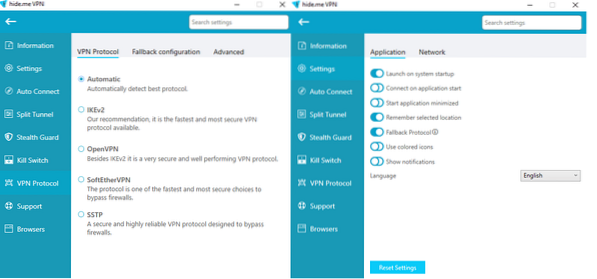
Táto služba podporuje hlavné protokoly ako OpenVPN, SoftEther, IKEv2, SSTP, PPTP alebo L2TP / IPsec (s podporou Wiregard v budoucnu) a všetky hlavné operačné systémy pre počítače a mobilné zariadenia a typy zariadení (Windows, Mac Os X a Linux a Zariadenia Android, Apple iPhone a iPad, rozšírenia prehliadača Chrome a Firefox). Používatelia, ktorí uprednostňujú manuálne nastavenie VPN, nájdu na stránke spoločnosti pokyny, ako to urobiť.
Zákazníci si môžu kúpiť predkonfigurované smerovače alebo pomocou pokynov nakonfigurovať smerovače na použitie so službou. Je potrebné poznamenať, že pokyny sú poskytované iba pre niektoré smerovače. Malo by byť ľahké použiť tieto informácie ako usmernenie na ich použitie v iných smerovačoch, ak tieto podporujú pripojenie VPN.
Koža.ja klient VPN
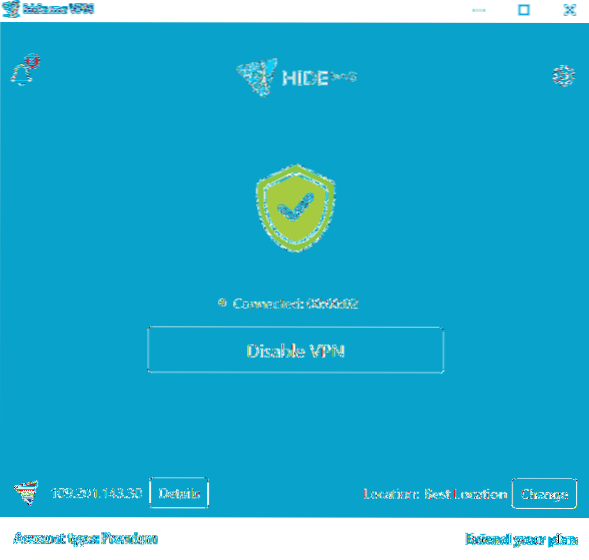
Inštalácia (32-bitového) klienta Windows je jednoduchá. Štandardne podporuje Windows 7 a novšie verzie operačného systému a inštalátor po inštalácii klienta automaticky spustí. Uvádza zoznam možností spustenia bezplatnej skúšobnej verzie alebo prihlásenia do existujúceho účtu.
Bezplatná skúšobná verzia nevyžaduje žiadnu registráciu používateľa, aby mohla byť použitá, čo je pre začiatok osviežujúce a zatiaľ čo výber serverov je obmedzený, veľmi užívateľsky a súkromne priateľský.
Klient je nakonfigurovaný tak, aby automaticky vyberal „najlepšie umiestnenie“. Namiesto toho to môžete zmeniť v rozhraní na server v ktorejkoľvek z dostupných krajín. Možnosti na výber rôznych regiónov v krajine, napr.g. K dispozícii je tiež Miláno alebo Rím v Taliansku alebo Barcelona alebo Madrid v Španielsku.
Môžete zmeniť poradie zoradenia na ping v rozhraní; užitočné zistiť, ktoré umiestnenie ponúka najlepšie pripojenie.
Tip: pre rýchly prístup môžete pridať ktorúkoľvek oblasť servera do obľúbených.
Klient v rozhraní zobrazí aktuálnu IP adresu a stav pripojenia. Dodáva sa s prepínačom kill, ktorý je v predvolenom nastavení povolený na automatické deaktivovanie internetového pripojenia, ak pripojenie VPN vypadne. Prepínač kill počas testov fungoval bezchybne a pomáha chrániť súkromie používateľov zabezpečením, aby sa nevytváralo spojenie pomocou „skutočnej“ adresy IP zariadenia, zatiaľ čo VPN nie je funkčná
Prvýkrát môžu používatelia chcieť prejsť cez nastavenia poskytnuté aplikáciou predtým, ako sa spoja so serverom. Kliknutím na ikonu nastavení sa v novom okne zobrazia všetky dostupné možnosti.
Tu je krátky zoznam pozoruhodných nastavení:
- Nastavte vlastný server DNS v časti Nastavenia> Sieť.
- Konfigurovať funkčnosť automatického pripojenia, napr.g. na automatické pripojenie k sieti VPN, keď je zapnutá (zabezpečená | nezabezpečená) Wifi.
- Pri použití VPN nakonfigurujte Split Tunneling na aplikácie na čiernu listinu alebo na bielu listinu. Predvolené sú všetky aplikácie, ale niektoré aplikácie môžete zablokovať v používaní siete VPN alebo povoliť jej použitie iba vybraným aplikáciám.
- Povoľte Stealth Guard na obmedzenie všetkých internetových pripojení, ak VPN nie je aktívna, alebo na obmedzenie určitých aplikácií v používaní Internetu, ak nie je aktívne pripojenie VPN.
- Nakonfigurujte prepínač zabitia. Schopnosť pridať na zoznam povolených rozsahy adries IP, aby vždy umožňovala pripojenie, a používať vlastné skripty.
- Vyberte používaný protokol VPN a nakonfigurujte záložné možnosti.
Nastavenia sú rozsiahle a poskytujú prístup k niekoľkým zaujímavým a pokročilým možnostiam. Okrem možnosti prepnúť na ktorýkoľvek z podporovaných protokolov ho odlišujú aj funkcie, ako napríklad rozdelené tunelovanie alebo stealth stráž.
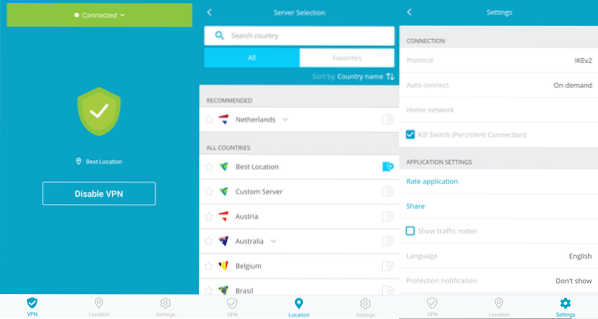
Klient pri použití správne skryje adresu IP miestneho zariadenia. Rozšírenia prehliadača spoločnosti pre Firefox a Chrome blokujú úniky WebRTC a môžu byť nakonfigurované na používanie serverov Socks proxy.
Neboli zaznamenané žiadne úniky DNS a boli vykonané všetky testy ochrany súkromia týkajúce sa úniku adresy IP alebo polohy používateľa.
Výkon
Službu Speedtest sme použili na meranie výkonu pri pripojení k rôznym skrytým serverom VPN.ja operujem. Pripojenie na internet 50/10 bolo max. 58.97 Mpbs dole, 11.73 Mbps hore a 11ms Ping pri testovaní bez pripojenia VPN.
Spojenie s blízkymi regiónmi, napr.g. Holandsko z Nemecka vrátilo takmer rovnaký výkon (pokles o 56%).17 Mbps, až 11.10 Mbps a ping 23ms). Výkonnosť bezplatných serverov účtov zodpovedala rýchlosti prémiových serverov.
Výkon poklesol v prípade pripojení k serverom na veľké vzdialenosti, ale nie až tak, ako sa očakávalo. Rôzne americké regióny boli dobré s rýchlosťou približne 50 Mbps dole a 10 Mbps hore s pingom okolo 170ms. Aj servery z Ázie si počínali veľmi dobre, a to s rýchlosťou 30 Mbps hore a 7 Mbps dole.
Pripojiteľnosť a výkon sú veľmi dobré, sťahovania testov sa dokončili rýchlo a služby, ako je hranie hier, fungovali bez problémov, zatiaľ čo bolo testovacie zariadenie pripojené ku skrini.m VPN.
Záverečné slová
Skryť.nemusí byť najlacnejšia služba VPN, ale jej podpora pre rôznych klientov, zameranie na súkromie a pokročilé funkcie z nej robia skvelú voľbu, pokiaľ ide o výber poskytovateľa VPN.
Za zmienku stojí predovšetkým zameranie spoločnosti na súkromie, široká škála podporovaných operačných systémov a zariadení, dobrý výber umiestnení a výkon servera a pokročilé možnosti.
Je potrebné spomenúť bezplatnú verziu bez registrácie, pretože ju môžete spustiť bez rozlúčenia s informáciami o používateľovi. Je ideálny pre používateľov, ktorí majú záujem o službu, pretože ju možno použiť na jej testovanie bez akýchkoľvek záväzkov. Ak to vyhovuje vašim požiadavkám, môžete kedykoľvek upgradovať na jeden z dostupných platených programov.
 Phenquestions
Phenquestions



